zoom 사용법 5탄 - zoom 가장 많이 묻는 질문 모음1
zoom 은 pc에서 사용할 수도 태블릿이나 스마트 폰에서도 사용할 수 있기 때문에 옵션과 관련된 질문들이 상당히 많다 그중 가장 많이 묻는 질문들에 대한 답을 모아봤다
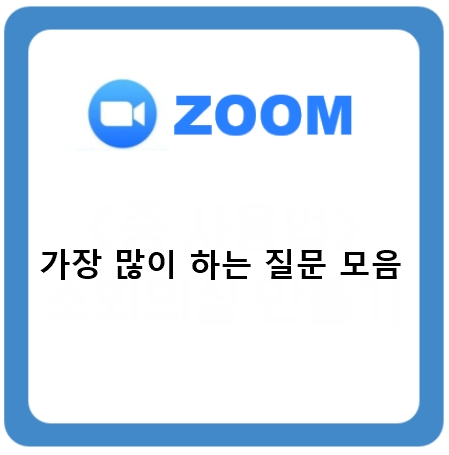
<PC버전>
Q. ZOOM 화상회의 이용시 참가자 화면을 최대 49개까지 볼 수 있는데, 전 25개 밖에 안 나와요, 왜 이럴까요?
▶ 참가자 화면을 49개까지 이용하려면 일단 먼저 ZOOM 앱을 최신 버전으로 업데이트해야 한다 그리고 컴퓨터 사양이 따라 주어야 한다 조건은 4세대 인텔 i5 프로세서 중 4 코어 이상의 CPU, 라이젠 5 시리즈 이상의 CPU 가 되어야 한다
Q. ZOOM 대기실 사용 해제가 안돼요 어떻게 해제 하나요?
▶ 줌 회의 시작 전 메뉴에서 회의 누르셔서 변경할수있어요

오른쪽 상단 메뉴에 회의 - 편집 - 보안 - 암호 체크 - 대기실 체크 해제 주심 됩니다대기실 설정을 해놓으면 참가들이 접속할 때마다 승인을 해줘야 참가할 수 있는 번거로운 경우가 생기죠 대기실 사용 해제 체크하고 암호를 공통으로 설정해놓으면 참가자들이 그냥 비밀번호 사용해서 들어올 수 있어요
Q. ZOOM 참가자를 실수로 제거했어요, 그런데 그 이후로 회의에 들어오지 못하고 있어요? 어떻게 해야 하죠?
▶참가자를 제거하면 다음 회의부터 못 들어오기 때문에 옵션에서 설정을 바꿔주셔야 해요, 사진처럼 하시면 됩니다
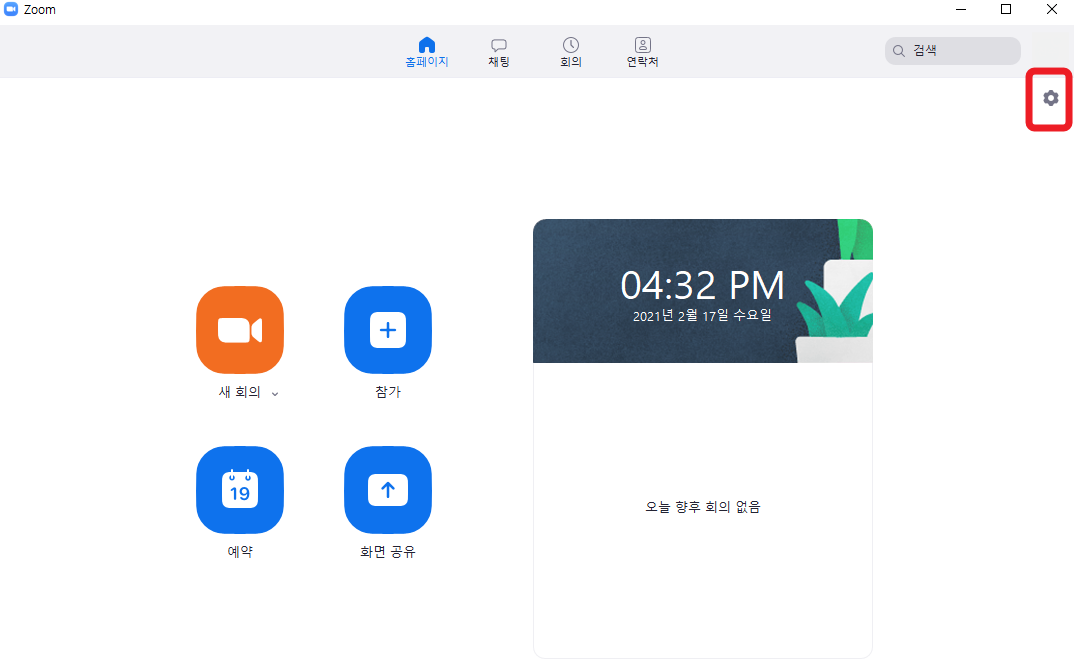
회의 시작 전 메뉴에서 오른쪽 상단에 톱니바퀴 모양의 설정을 눌러주세요

프로필에서 고급 기능 보기, 더 많은 설정 보기로 되어 있을 수도 있어요
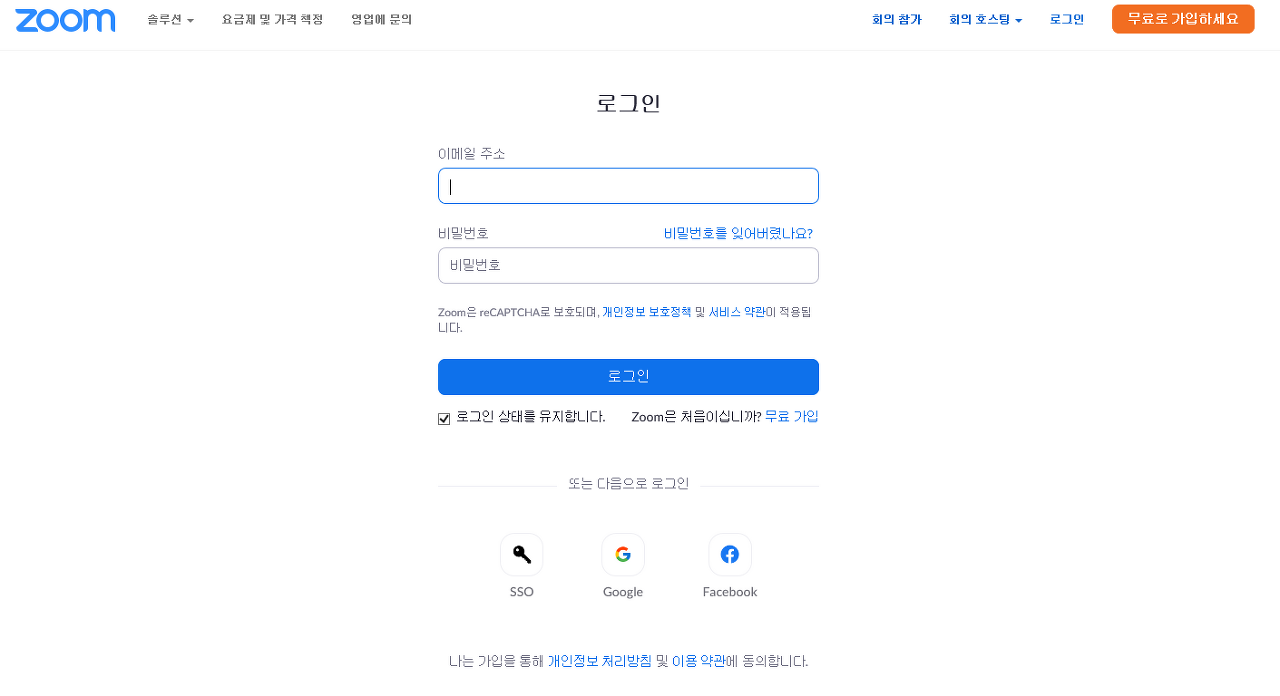
로그인 화면이 나오면 로그인해주시고요


설정에 들어가셔서 회의 중 기본에 가시면 제거된 참가자가 다시 참가하도록 허용 빨간색 동그라미 표시를 활성화시켜 주시면 됩니다 이제 제거하신 참가자가 회의에 다시 들어오실 수 있어요
Q. 줌에서 제가 발표할 때 제 얼굴이 안 나오고 계속 사회자 얼굴만 나와요 다른 사람이 발표할 때는 그 사람 얼굴이 나오거든요 그런데 저 화면면만 메인에 안 뜨네요... 어떻게 해야 하나요?
▶본인이 발표할 때 자신이 얼굴이 보고 싶으시군요, 이렇게 해보세요

회의 시작 전 메뉴에서 오른쪽 상단에 설정으로 들어가 주시고요

메뉴 중에 비디오로 들어가 주세요

빨간색 동그라미처럼 "말하는 동안 내 자신을 현재 발표자로 인식" 체크해 주세요 그러면 이제 발표하실 때 본인의 모습이 보이실 겁니다
zoom 사용법 6탄 - zoom 가장 많이 묻는 질문 모음2
zoom 사용법 6탄 - zoom 가장 많이 묻는 질문 모음2 줌 오류 메세지 중 제일 많이 겪고 있는 오류들만 모아봤습니다 도움이 되시기를 바래요 Q. 참가자들이 "호스트가 다른 회의를 진행 중입니
saparang1.tistory.com
zoom 사용법 1탄 - 줌 소회의실 만들기
ZOOM 사용법 1탄 - 줌 소회의실만들기 줌 소회의실 사용은 조별 활동이나 그룹 활동할 때 사용하면 좋습니다 특히 줌 메인 방에 사람이 많아서 대화를 나눌 수 없을 때, 소회의실로 나누어 주면 대
saparang1.tistory.com
zoom 사용법 2탄 - 줌 소회의실 고급 기능 익히기
zoom 사용법 1탄을 통해 줌 소회의실 만들기를 할 수 있게 되셨죠? 이제 줌 소회의실 고급 기능을 알려드릴게요 먼저 줌 소회의실을 만들 때는 참가자를 편하게 자동으로 할당할 수도 있고, 수동
saparang1.tistory.com
zoom 사용법 3탄 - 줌 소회의실 고급 기능 익히기2
zoom 사용법 3탄 - 줌 소회의실 고급 기능 익히기 2 ZOOM 사용법 2탄을 통해 줌 소회의실 자동과 수동 할당에 대해 알려드렸는대요 조금 더 알고 계셔야 하는 부분이 있습니다 소회의실을 할당
saparang1.tistory.com
zoom 사용법 4탄 - 줌 소회의실 옵션 - 무조건 아셔야 합니다
zoom 사용법 4탄 - 줌 소회의실 옵션 소회의실에 사용에 대해 전문가가 되어 가고 계십니다. 이번엔 zoom 소회의실 옵션에 대해 포스팅해보겠습니다 이 옵션을 사용하느냐의 여부에 따라 엄청
saparang1.tistory.com
파트너스활동으로 일정액싀 수수료를 받을 수 있음